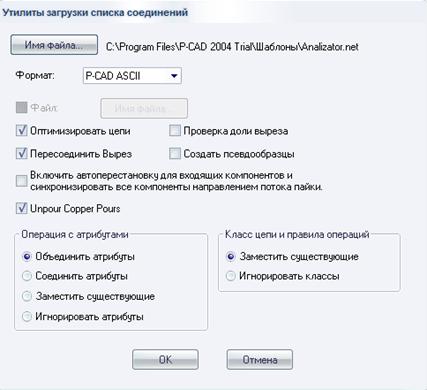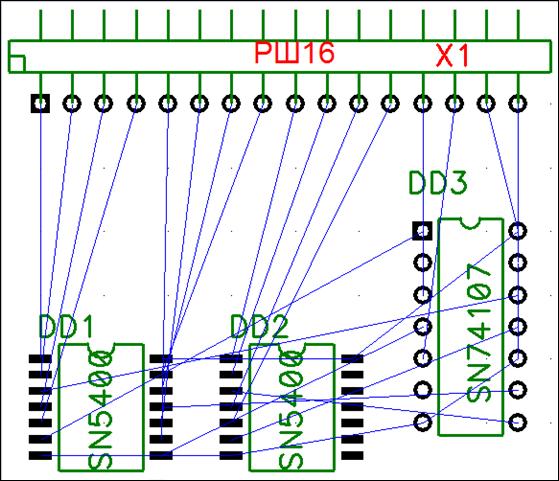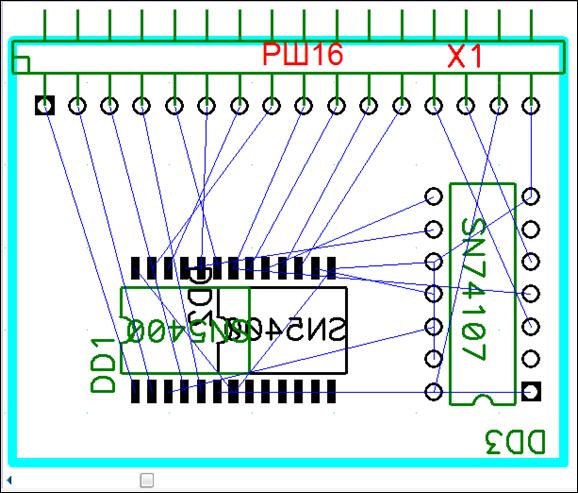Студопедия КАТЕГОРИИ: АвтоАвтоматизацияАрхитектураАстрономияАудитБиологияБухгалтерияВоенное делоГенетикаГеографияГеологияГосударствоДомЖурналистика и СМИИзобретательствоИностранные языкиИнформатикаИскусствоИсторияКомпьютерыКулинарияКультураЛексикологияЛитератураЛогикаМаркетингМатематикаМашиностроениеМедицинаМенеджментМеталлы и СваркаМеханикаМузыкаНаселениеОбразованиеОхрана безопасности жизниОхрана ТрудаПедагогикаПолитикаПравоПриборостроениеПрограммированиеПроизводствоПромышленностьПсихологияРадиоРегилияСвязьСоциологияСпортСтандартизацияСтроительствоТехнологииТорговляТуризмФизикаФизиологияФилософияФинансыХимияХозяйствоЦеннообразованиеЧерчениеЭкологияЭконометрикаЭкономикаЭлектроникаЮриспунденкция |
Размещение компонентов на печатной платеВ P-CAD РСВ командой Библиотека/ Установки (Library/ Setup) вызвать окно Установка библиотеки (Library Setup). Далее следует нажать на кнопку Добавить (Add)и выбрать библиотеку РСА.Нажать ОК. По команде Утилиты/ Загрузить список соединений (Utils/ Load Netlist)загрузить файл списка соединений Analizator.net (файл списка соединений создается в редакторе P-CAD Schematic). Для этого в открывшемся окне нажать кнопку Имя файла (Netlist Filename) и указать файл. Расставить все флажки, как показано на рис.8.4, и нажать OK. На экране появятся корпуса компонентов схемы, соединенные электрическими связями (рис.8.5). Сразу же сохранить все под именем Analizator с помощью команды Файл/ Сохранить как (File/ Save as).
Рис. 8.4. Загрузка списка соединений
Рис. 8.5. Корпуса компонентов с электрическими связями Установить шаг сетки, равный 0,5 мм при помощи команды Опции/ Сетки (Options/ Grids). С помощью команды Правка/ Выбрать (Edit/ Select) и специальных кнопок (нажатие клавиши <R> поворачивает выбранный объект на 90° по часовой стрелке, нажатие клавиши <F> зеркально отображает объекты относительно оси Y и переносит компоненты на противоположную сторону печатной платы (в нашем случае это DD2)расставить объекты, как показано на рис.8.6. Если дважды нажать ЛКМ на выделенный элемент, то появится окно Свойства компонента (Component Properties), где можно убрать флажки видимости некоторых атрибутов(Visibility) и тем самым упростить чтение чертежа. Затем в слое Boardвычертить границу печатной платы с помощью команды Разместить/ Линия (Place/ Line)(см. рис.8.6). Переключение слоя осуществить с помощью выпадающего меню в нижней части экрана. Сохранить изображение ПП под тем же именем.
Рис.8.6. Вид печатной платы с установленными на места компонентами и с нанесенной границей Размещение компонентов и создание |
||
|
Последнее изменение этой страницы: 2018-04-12; просмотров: 235. stydopedya.ru не претендует на авторское право материалов, которые вылажены, но предоставляет бесплатный доступ к ним. В случае нарушения авторского права или персональных данных напишите сюда... |